最受推荐的 10 大视频质量增强器 [Windows/Mac]
您从互联网上下载了一个视频,但是当您打开它时,视频质量会变低,并且会诱使您将其删除。或者您想在您的社交媒体帐户上上传视频剪辑,但它不稳定。您只需要视频质量增强器来解决这些随时发生的常见问题。专业的视频质量增强器可以修改下载视频甚至录制视频的低质量。继续阅读,找到最适合您的工具。
终极视频质量增强器 [分辨率、抖动等]
首先要介绍的工具是 AnyRec Video Converter 它具有强大的视频质量增强器,适用于所有低质量的视频文件。它具有提高视频质量的 AI 技术,因此您可以在任何社交网络上以完美的分辨率分享它们。此外,此工具允许您编辑视频设置以使其文件更小。使用此视频质量增强器,您可以享受观看电影和制作创意视频的乐趣。

提高分辨率、优化亮度、减少视频抖动和噪点。
以高分辨率处理任何文件格式的增强视频。
由 GPU 加速驱动的速度提高了 50 倍。
提供其他功能,如音量增强器、3D Maker、视频压缩器等。
步骤1。在官方网站上下载强大的视频质量增强器并在您的设备上启动它。单击顶部菜单上的“工具箱”按钮开始增强视频。单击其他选项中的“视频增强器”按钮。单击“添加”按钮并浏览文件夹以查找要改进的视频文件。

第2步。文件上传后,将出现增强工具。单击“升级分辨率”按钮以增强视频文件。此外,您还可以使用其他工具,例如“优化亮度和对比度”或“删除视频噪音”选项。

第 3 步。如果您想修剪视频文件,请单击“剪切”按钮,将显示另一个窗格。移动修剪器以切割不需要的部分。单击“保存”按钮返回视频增强器。一切完成后,单击“预览”按钮观看增强视频文件的前 10 秒。
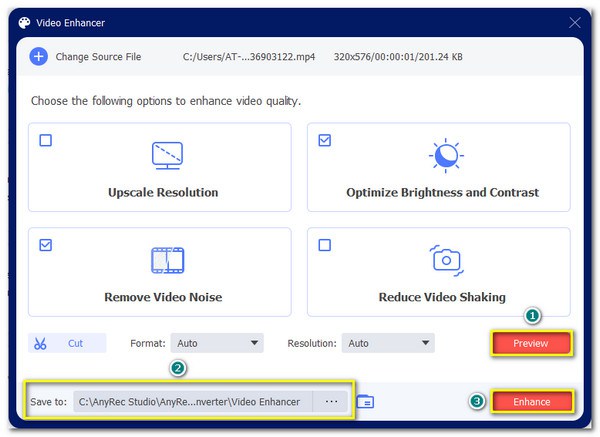
步骤4。如果您对更改感到满意,请浏览“保存到”按钮以选择要保存文件的指定文件夹。然后,继续单击视频质量增强器中的“增强”按钮以改进视频文件。该过程完成后,所需的文件夹将与增强的视频文件一起出现。

适用于 Windows/Mac 的 9 个顶级视频质量增强器
视频质量增强器遍布互联网。即使在浏览器上进行一次搜索,您也可以轻松找到此工具。但是,并非您遇到的每个视频增强器都可以保证获得良好的效果。因此,为了缩短长长的列表,以下是通过在线和应用程序提高视频质量的前 9 个视频质量增强器。
1. Adobe 首映专业版
支持系统:Windows、Mac
这款专业的视频质量增强器是最好的动态图形软件,因为它可以消除相机抖动、添加过渡、调整时间线等。 Premiere Pro 是一个强大的工具,可以将原始捕获的素材转换为精彩的视频。您还可以通过插件提高 Premiere Pro 的视频分辨率。
- 优点
- 同时编辑视频文件。
- 扩展编辑平台。
- 管理曲线调整。
- 缺点
- 付费版并不便宜。
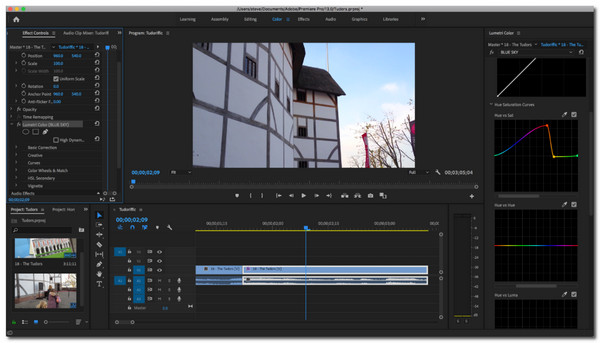
2.Avidemux
支持系统:Windows、Mac
这款专业的视频质量增强器是最好的动态图形软件,因为它可以消除相机抖动、添加过渡、调整时间线等。 Premiere Pro 是一个强大的工具,可以将原始捕获的素材转换为精彩的视频。您还可以通过插件提高 Premiere Pro 的视频分辨率。
- 优点
- 支持MOV、WMA、ASF等文件格式。
- 配备任务自动化功能。
- 支持批量转换。
- 缺点
- 只提供基本工具。
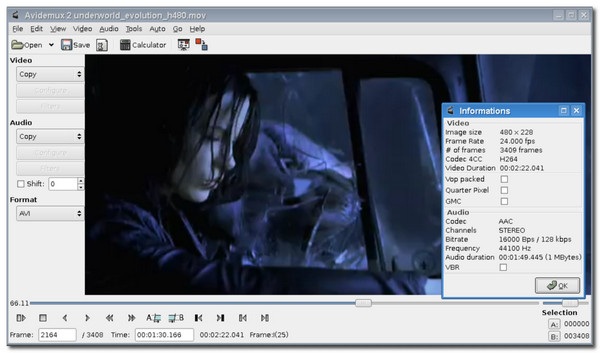
3.iMovie
支持系统:Mac
如果您有 Mac 作为您的设备,您可以使用 iMovie 作为视频质量增强器。 iMovie 是 Apple 用户的内置工具,可通过其专业工具改进视频文件。它通过在时间线上安排剪辑、应用背景音乐或输入开场标题来简化处理过程,从而增强 4K 视频文件。
- 优点
- 免费使用高级工具。
- 初学者友好。
- 可在 iPhone 和 iPad 上访问。
- 缺点
- 在 Windows 上不可用。
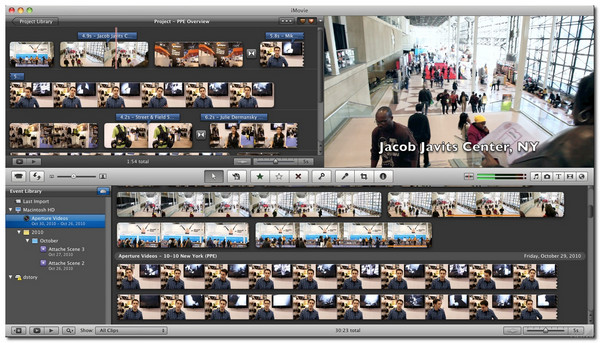
4. 品尼高工作室
支持系统:Windows
另一个用户友好的视频质量增强器是 Pinnacle Studio。它提供了一个漂亮的界面包,其中包含用于提高视频质量的基本工具,例如过渡、变速、调整照明等等。 Pinnacle Studio 允许您 高档 720p 至 1080p 分辨率,为您提供视频的详细设置。
- 优点
- 允许分屏视频。
- 提供360度视频编辑。
- 包含 2000 多种效果。
- 缺点
- 仅适用于 Windows 系统。
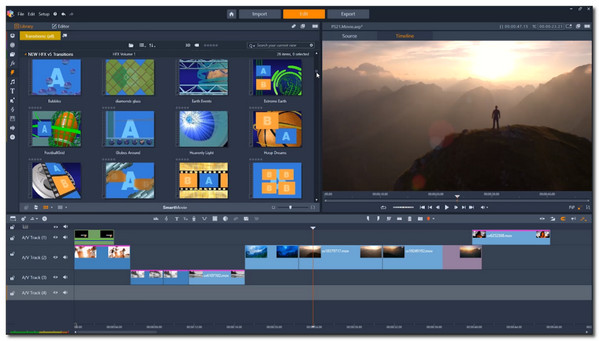
5. 灯饰
支持系统:Windows、Mac
由于免费的独特功能,视频质量增强器赢得了多个奖项。当然,购买仅 $24.99 的月度许可证时,您可以使用更多的影院专业工具。 Lightworks 近 30 年来一直是最好的视频增强器,帮助世界著名电影导演制作知名电影。
- 优点
- 支持增强 4k 视频。
- 可自定义的键盘快捷键。
- 提供 Color LUT Boris FX 插件。
- 缺点
- 免费版中限制导出。
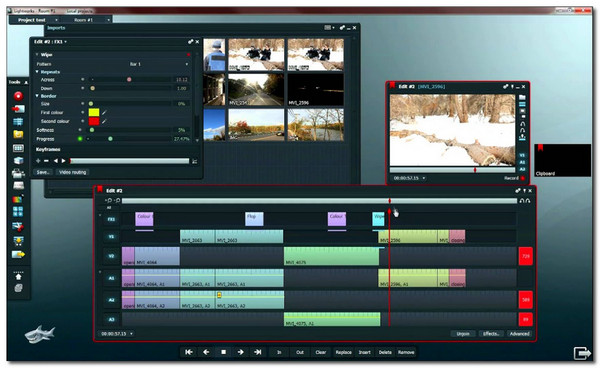
6.Final Cut Pro X
支持系统:Mac
Final Cut Pro 是一款功能强大的视频质量增强器,可通过为任何视频和音频编辑提供大量效果来改进视频文件。非线性 4K 升级软件允许您在其非线性时间轴中整理所有多媒体文件。此外,Final Cut Pro 拥有最先进的相机编辑工具,可自动同步多达 64 个不同帧大小、格式等的视频角度。
- 优点
- 支持4K、HDR等
- 提供 2D 和 3D 标头。
- 快速的视频增强速度。
- 缺点
- 不适合初学者。
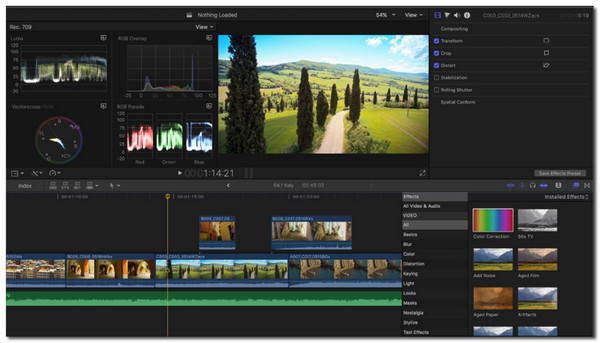
7.会声会影专业版
支持系统:Windows
会声会影 Pro 支持新的视频编辑技术,您可以将其用作视频质量增强器。您还可以创建专业电影,因为此工具可以检测剪辑中的声音并将其转换为字幕。它还允许您跟踪视频中的特定元素,例如弹跳球、车牌等。
- 优点
- 自定义标题、图形等。
- 启用以校正剪辑中的颜色。
- 提供 1000 多种效果和滤镜。
- 缺点
- 过时的界面。
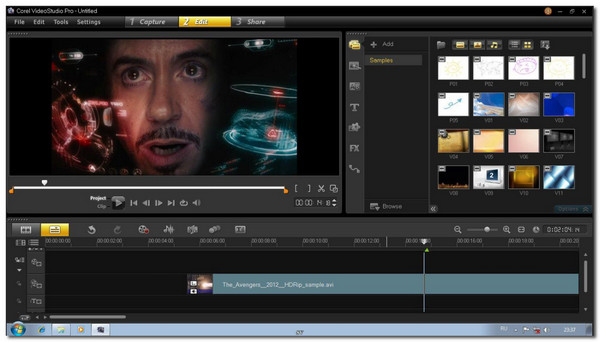
8. 维加斯职业
支持系统:Windows
此视频质量增强器使编辑过程更快,同时保持高视频质量。与 Adobe 一样,它提供了强大的工具,如画中画、Crop OFX 插件和 26 种效果来控制视频中的颜色。尽管 Vegas Pro 不像 Premier Pro 那样受欢迎,但您仍然可以依靠其强大的功能。
- 优点
- 对物体的自动跟踪控制。
- 简单的编辑和过渡。
- 适合创建 YouTube 视频。
- 缺点
- 有时会在简单的项目上崩溃。
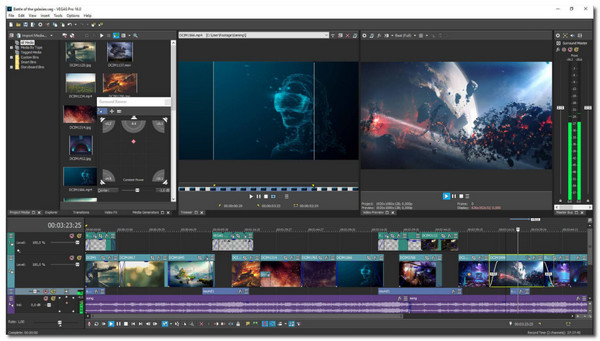
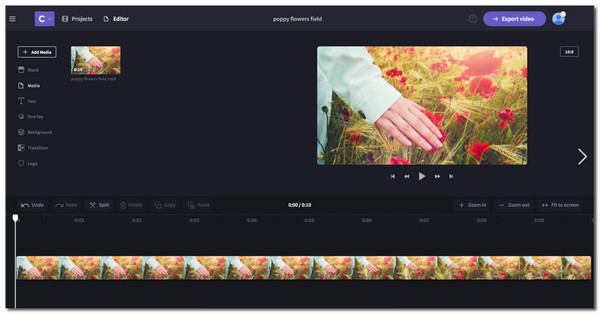
有关最佳视频质量增强器的常见问题解答
-
1、如何提升视频质量?
有很多方法可以提高视频质量,并且取决于您的视频文件所缺少的内容。例如,如果视频文件质量低,您可以使用高档分辨率。或者减少视频的抖动。如果还有一个,一些视频增强器软件会提供自动视频增强功能。
-
2. 有适用于 Android/iPhone 的视频增强器吗?
您可以在 App Store 和 Google Play Store 上找到许多免费且必不可少的视频质量增强器。最常用的应用程序是威力导演视频编辑器、4K 视频编辑器、Remini – AI 照片增强器等
-
3. 如何在 VLC 中提高视频质量?
在您的设备上启动 VLC 并进入 VLC 设置。选择一个视频文件,然后单击“输出”选项旁边的下拉列表。单击 OpenGL 选项。这将帮助您在 VLC 中观看电影时提高视频质量。
结论
使用推荐的视频质量增强器,您可以快速提高视频分辨率。您最好使用最好的视频质量增强器 - AnyRec Video Converter 来实现高达 4K 的视频分辨率!如果您有更多问题或建议,请立即联系我们!
